Introduction à DimXpert dans SOLIDWORKS
Cet article explique comment utiliser DimXpert dans SOLIDWORKS pour insérer des dimensions et des tolérances dans l'espace 3D afin que vous puissiez partager efficacement votre conception avec d'autres.
Qu'est-ce que DimXpert ?
DimXpert est un outil intégré àSOLIDWORKSCela permet aux utilisateurs de dimensionner rapidement et facilement des modèles en 3D. DimXpert nous permet de communiquer facilement les dimensions, les emplacements et les tolérances afin que les autres utilisateurs puissent comprendre et fabriquer nos pièces facilement.
Nous pouvons dimensionner manuellement des entités sélectionnées ou dimensionner automatiquement un modèle entier à l'aide du schéma de dimensionnement automatique (aussi appelé « facile »). Des tiers peuvent ensuite visualiser les dimensions dans SOLIDWORKS ou les exporter dans un format spécifique (par exemple, un PDF).
Comment utiliser DimXpert
L'onglet DimXpert se trouve dans la colonne située entre ConfigurationManager et DisplayManager, à gauche de l'écran. Il s'agit de l'emplacement par défaut, mais ses outils sont également accessibles via l'onglet Dimensions MBD, si vous l'activez.
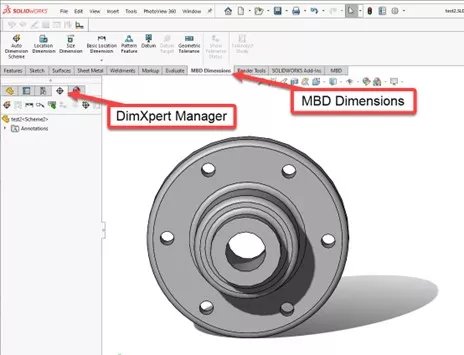
Les commandes de base de l'outil DimXpert sont disponibles sous forme d'icônes dans le gestionnaire DimXpert. En survolant, une description apparaît à l'écran.
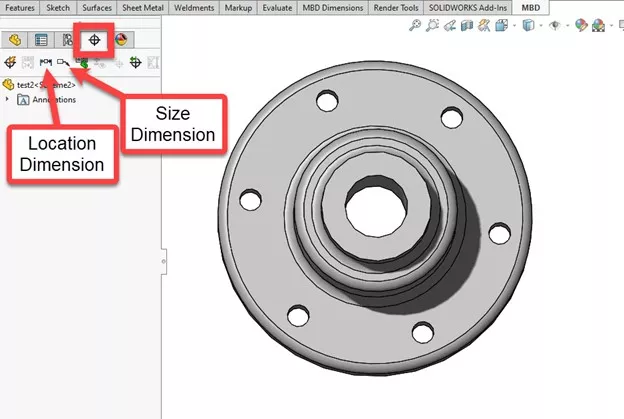
Commandes DimXpert
Le Outil de dimensionnement des taillesPermet d'insérer des cotes et des tolérances pour des éléments spécifiques, comme des trous. La cote peut être placée n'importe où dans la zone graphique.
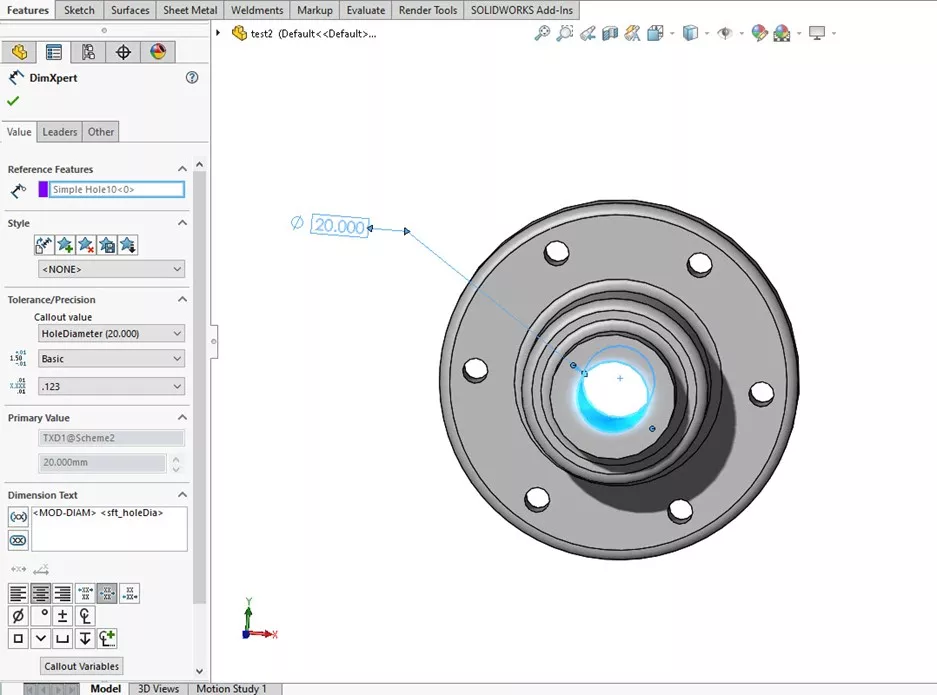
Dimensions de l'emplacement nous permet de spécifier l'emplacement d'une entité par rapport à une référence, comme un plan. Cela peut nous fournir les longueurs des entités dans un format qui facilite la fabrication.
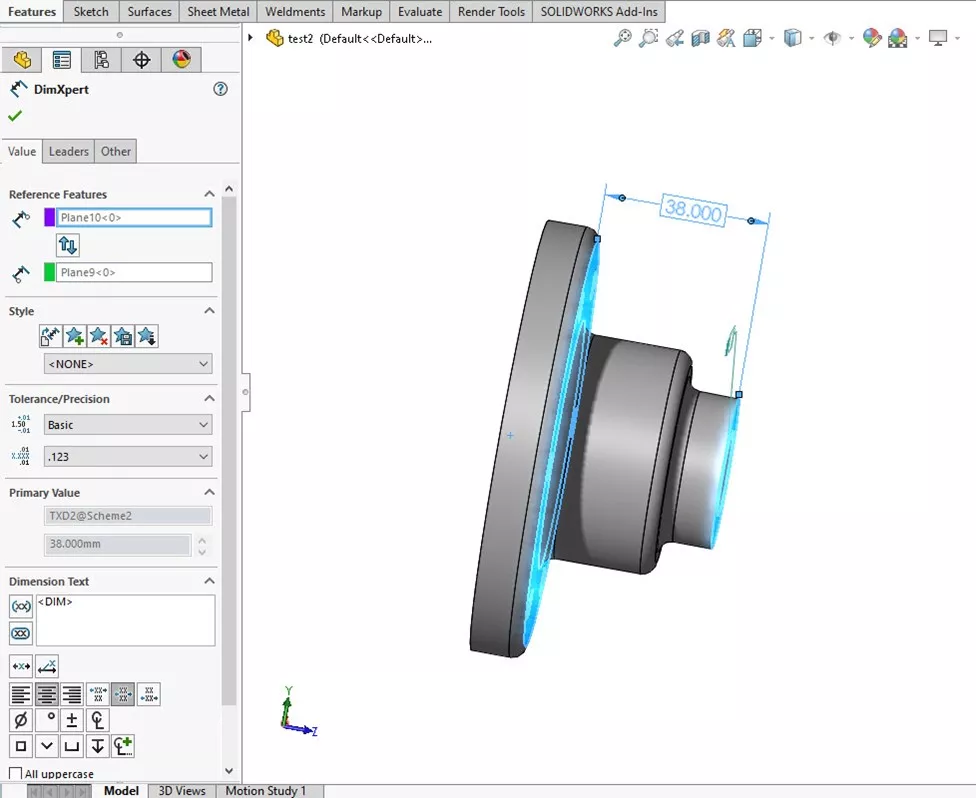
Le Afficher l'état de toléranceL'outil indique si une fonction est entièrement dimensionnée ou non. Le vert signifie que la fonction est entièrement dimensionnée.
- Article suggéré >> SOLIDWORKS MBD - Comprendre les couleurs DimXpert
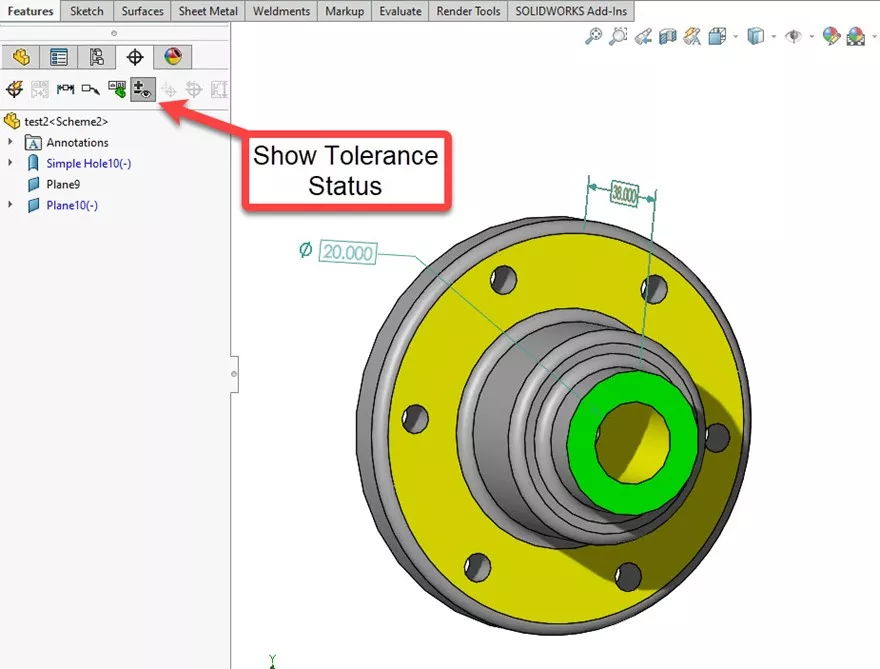
Le Schéma de dimensionnement automatiqueL'outil nous permet de dimensionner automatiquement l'ensemble du modèle en fonction de données spécifiques.
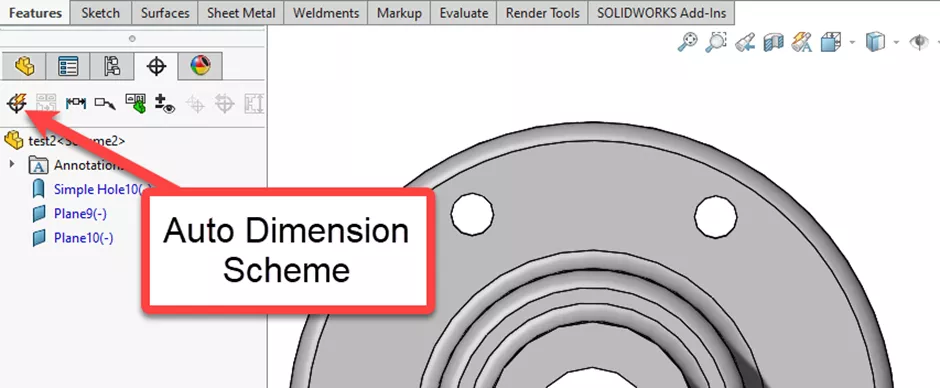
Pour utiliser l'outil de cotation automatique, nous devons spécifier les références que SOLIDWORKS utilisera comme points de référence pour la cotation. On peut aussi spécifier les fonctions à inclure ou à exclure.
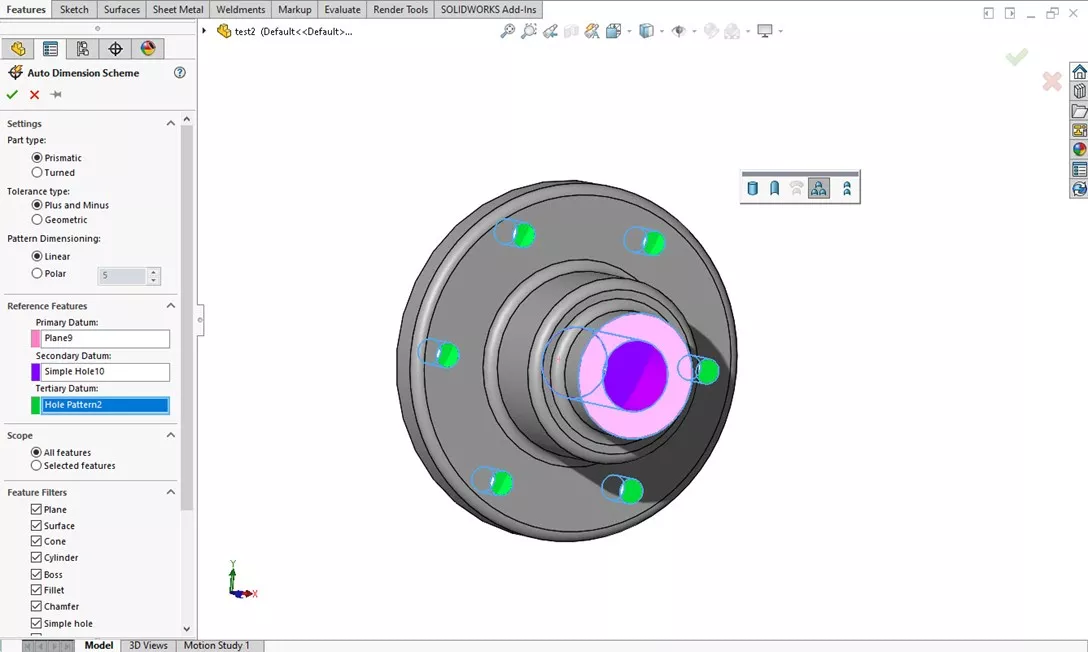
Cliquez sur la coche verte et les dimensions s'affichent. Vous pouvez cliquer et faire glisser les dimensions pour augmenter leur visibilité selon vos besoins.
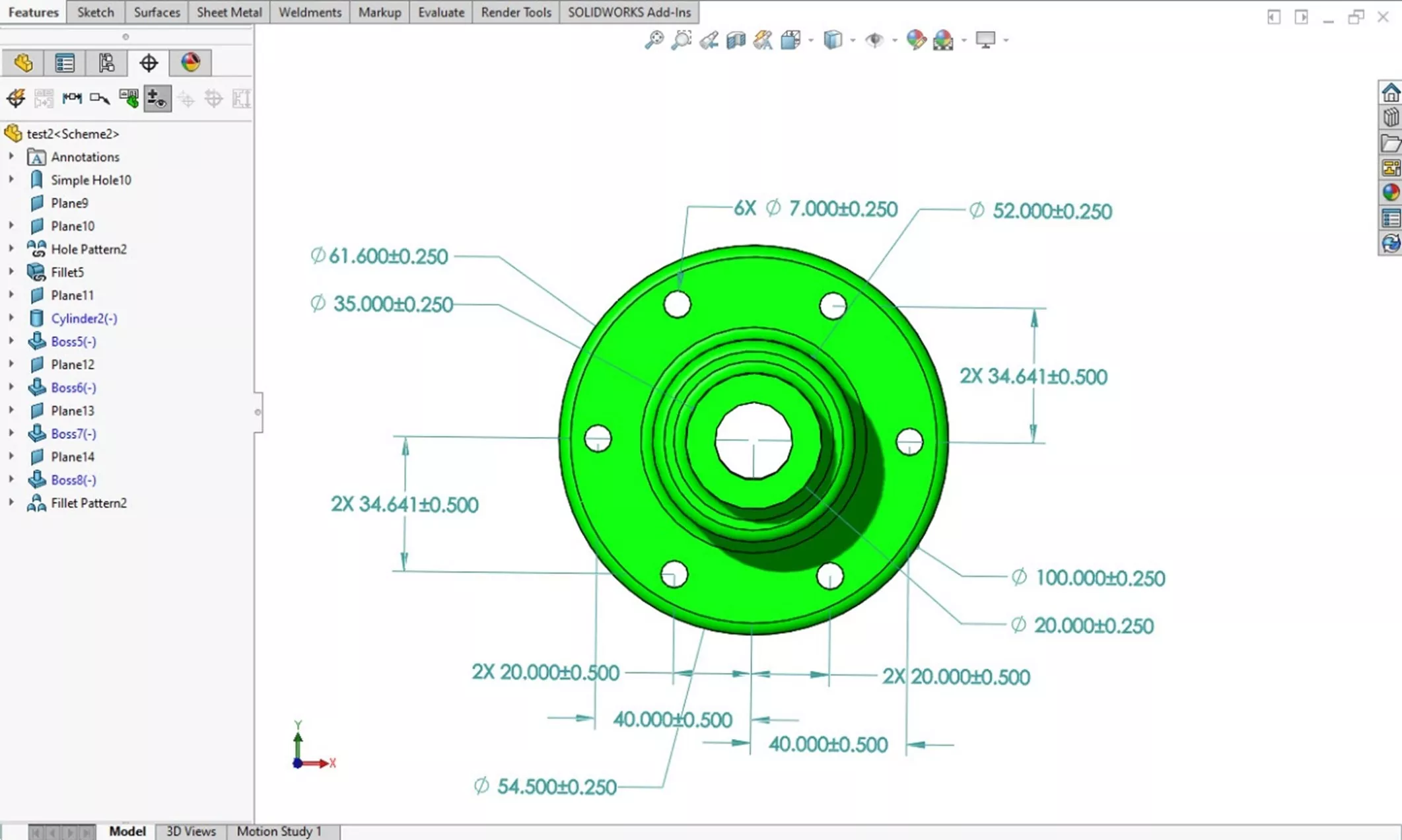
Une fois la pièce dimensionnée, vous pouvez partager le modèle ou l'exporter pour les utilisateurs non SOLIDWORKS. Un fichier > Enregistrer sous simple vous permettra d'enregistrer la vue actuelle au format PDF 2D. Si vous avez unSOLIDWORKS MBDLicence, vous pouvez aussi exporter en format PDF 3D.
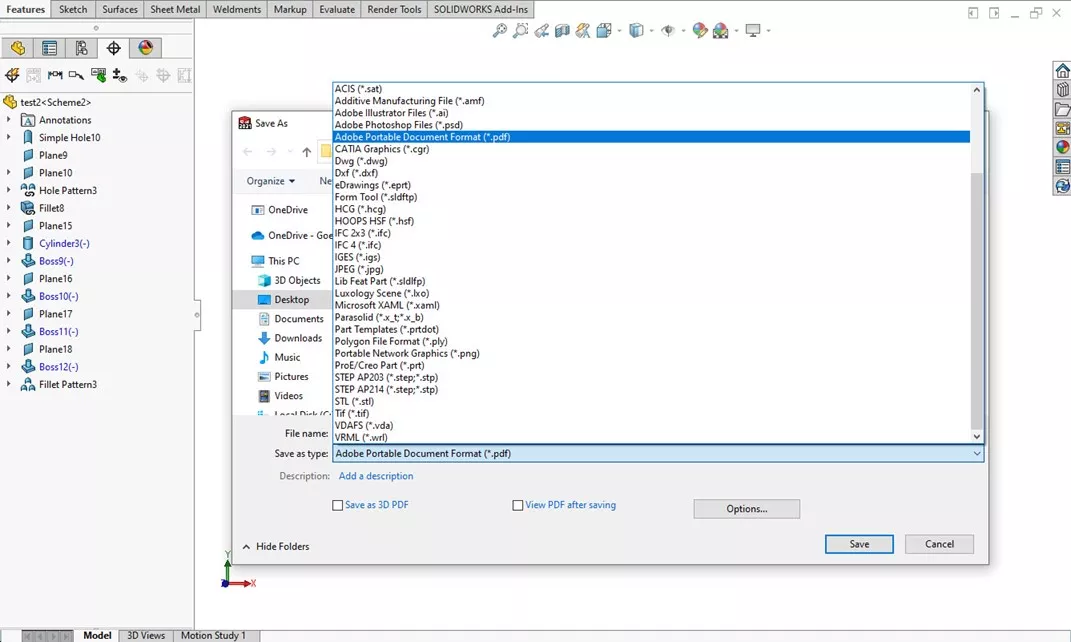
J'espère que ce tutoriel vous a été utile. Pour en savoir plus sur SOLIDWORKS, consultez les conseils et astuces ci-dessous.
Plus de tutoriels SOLIDWORKS
SOLIDWORKS MBD - Comprendre les couleurs DimXpert
Cordon de soudure et cordon d'angle : comparaison des caractéristiques de SOLIDWORKS
Explication de l'outil SOLIDWORKS Design Checker
Pourquoi mon assemblage est-il invisible dans SOLIDWORKS ?
Tutoriel sur les modèles PDF 3D personnalisés SOLIDWORKS MBD

À propos de Gary Ballentine
Gary Ballentine est un ingénieur mécanique basé à notre siège social à Salt Lake City, Utah. Il a obtenu un baccalauréat de l'Université de Californie, Davis, une certification en rédaction technique de l'Université d'État de San Francisco, et un baccalauréat en génie mécanique de l'Université de l'Utah. Gary fait partie de la famille GoEngineer depuis avril 2019 en tant qu'ingénieur de support et instructeur certifié SOLIDWORKS.
Recevez notre vaste gamme de ressources techniques directement dans votre boîte de réception.
Désabonnez-vous à tout moment.